Présenter des données dynamiques via une table WordPress peut être difficile. Et si vous êtes l'un de ces utilisateurs qui mettent régulièrement à jour les données de leur site Web, les choses peuvent devenir très rapidement. Alors, quelle est la solution? C'est ce dont nous parlerons aujourd'hui.
Dans ce blog, vous apprendrez les secrets de l'intégration d'une table Google Sheets dans votre site WordPress à l'aide d'un plugin. Étape par étape, nous vous guiderons tout au long du voyage de personnalisation d'une table Google Sheets dans WordPress. Commençons.
Table des matières
Google Sheets comme outil de gestion des données
La gestion efficace des données n'est pas une tâche facile pour une entreprise. Cependant, les outils de gestion des données comme Google Sheets le facilitent. Sa convivialité en fait un outil simple mais puissant.
Google Sheets fournit un large éventail de fonctionnalités qui peuvent convertir la façon dont vous gérez les données. Il peut traiter et analyser les données et propose les fonctionnalités suivantes:
- Traitement des données lisses
- Opération arithmétique
- Opérations statistiques
- Opérations logiques
- Conaditionner les données
- Analyse des données
- Fonctions spécialisées
- Fonctions personnalisées
- Filtrage de données
- Tri de données
- Conservation des données
Google Sheets fournit une plate-forme collaborative pour l'organisation et la mise à jour des données. L'intégration de Google Sheets avec une table WordPress permet des mises à jour de données en temps réel sur votre site Web et simplifie le processus de gestion de grands ensembles de données. En utilisant Google Sheets de cette manière, vous pouvez améliorer la fonctionnalité de votre site WordPress .
Qu'est-ce qu'une table Google Sheets?
Toutes les tables créées via la plate-forme Google Sheets peuvent être définies comme un Table de feuilles Google. Les utilisateurs peuvent créer, modifier et partager facilement des feuilles de calcul en ligne. Tout le monde peut y accéder via n'importe quel navigateur Web. Dans Google Sheets, les tables peuvent soulager le processus de création de données. Il réduit la nécessité de saisir, d'éditer, de formater et de mettre à jour les données à plusieurs reprises.
Pourquoi devriez-vous utiliser des tables Google Sheets dans WordPress?
Vous pouvez utiliser des tables Google Sheets dans votre site WordPress car il présente tellement d'avantages. Les utilisateurs peuvent afficher et gérer les données en temps réel très facilement en utilisant cet outil. Voici quelques raisons pour lesquelles vous devriez utiliser des tables Google Sheets dans WordPress:
- Mise à jour des données en temps réel
Lorsque vous connectez une table Google Sheets à votre site Web, les modifications que vous apportez dans la feuille sont automatiquement affichées sur le site Web. Il n'est pas nécessaire de le faire manuellement.
- Gestion simple des données
Les tableaux créés avec Google Sheets sont très conviviaux et ont une interface très facile à comprendre. Vous pouvez facilement gérer et mettre à jour les données de votre fin sans utiliser de code.
- Collaboration et partage
De nombreux utilisateurs peuvent travailler sur une feuille Google à la fois. Ainsi, sans accéder à votre site WordPress , les membres de l'équipe peuvent mettre à jour et contribuer à la feuille. Cela fait gagner du temps.
- Analyse des données avancées
Vous pouvez effectuer des calculs critiques ou une analyse des données sur la feuille. Parce que Google Sheets a différentes formules et fonctions arithmétiques et critiques intégrées. Vous pouvez voir directement les résultats sur votre site WordPress .
- Flexibilité dans l'affichage
Il existe de nombreux filtres disponibles dans la table Google Sheets que vous pouvez facilement utiliser et formater vos données si nécessaire. Cela rend les données visuellement plus attrayantes.
- Sécurité
La table Google Sheets offre d'excellentes fonctionnalités de sécurité. Il dispose de fonctionnalités telles que les paramètres de contrôle d'accès et de partage. Vous avez le pouvoir de contrôler l'accès quant à qui peut éditer ou voir les feuilles.
L'intégration de la table Google Sheets à WordPress nous permet de créer une solution flexible pour mettre à jour, gérer et afficher des données sur le site WordPress . Vous pouvez utiliser un plugin comme FlexTable - Google Sheets to WordPress Table Live Sync pour le rendre rapide, facile et simple.
FlexTable comme outil de gestion des données
FlexTable - Google Sheets to WordPress Table Live Sync est conçu pour votre facilité. Chaque fois que vous modifiez les données sur Google Sheets, les données sont automatiquement mises à jour sur votre site WordPress . Cela fait gagner du temps et aide à réduire le risque d'erreurs. Il garantit que votre site a les informations les plus récentes avec un effort manuel zéro.
Le plugin vous permet de gérer le contenu de votre site à partir de pratiquement n'importe où. Cela vous aidera à vivre la gestion des données sans effort. Il gardera le contenu de votre site Web, le contenu, mis à jour et précis. Il est plein de fonctionnalités de personnalisation de table qui facilitent votre travail. Les meilleures fonctionnalités de FlexTable:
- Synchroniser les données de la table avec Google Sheets
- Bloc de table Gutenberg et widget de table Elementor
- Tables réactives
- Prise en charge du raccourci et du lien
- Support d'image
- Fusionner les cellules
- 9 thèmes de table époustouflants
- Tables en double
- Description du tableau
- Style de mise en forme cellulaire
- lignes à afficher par page
- Autoriser le tri
- barre de recherche
- support de pagination
- Chargement asynchrone
- support multisite
Comment créer une table Google Sheets dans WordPress
L'intégration des feuilles Google avec WordPress peut rationaliser la gestion des données et l'affichage. Il rend la mise à jour des tables WordPress directement à partir des feuilles Google plus faciles et plus simples.
Voici des instructions étape par étape sur la création d'une table Google Sheets dans WordPress en utilisant FlexTable.
- Installer le plugin
Tout d'abord, vous devrez installer et activer le plugin FlexTable . Connectez-vous au tableau de bord de votre site Web. Ensuite, accédez aux plugins, puis cliquez sur «Ajouter un nouveau». Dans la barre de recherche, types «feuilles à WP Table Live Sync». Vous trouverez le plugin dans les résultats de la recherche, cliquez sur «Installer maintenant», puis activez le plugin.
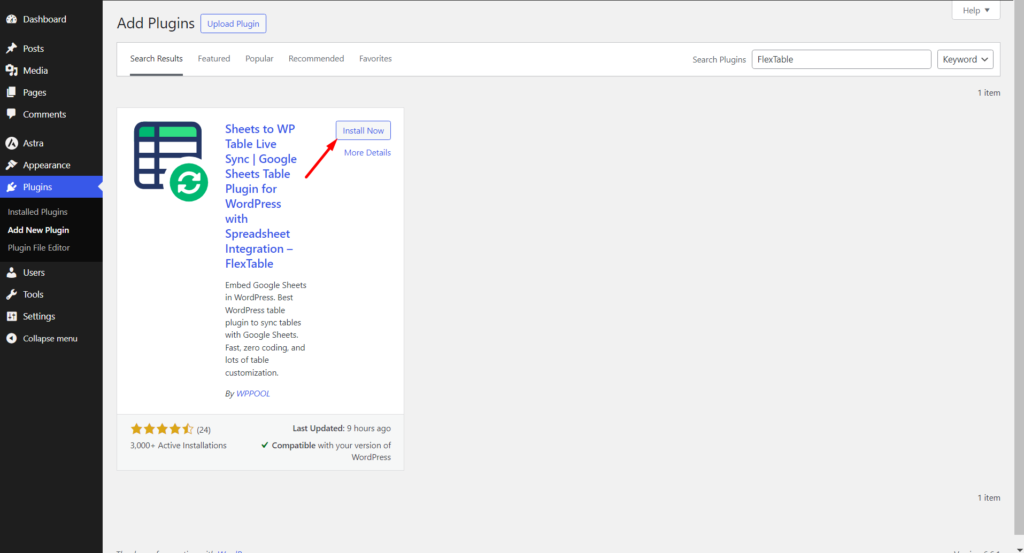
- Créer une nouvelle table
Après l'activation, accédez au menu du tableau de bord. Pour démarrer le processus, cliquez sur Créer une nouvelle table.
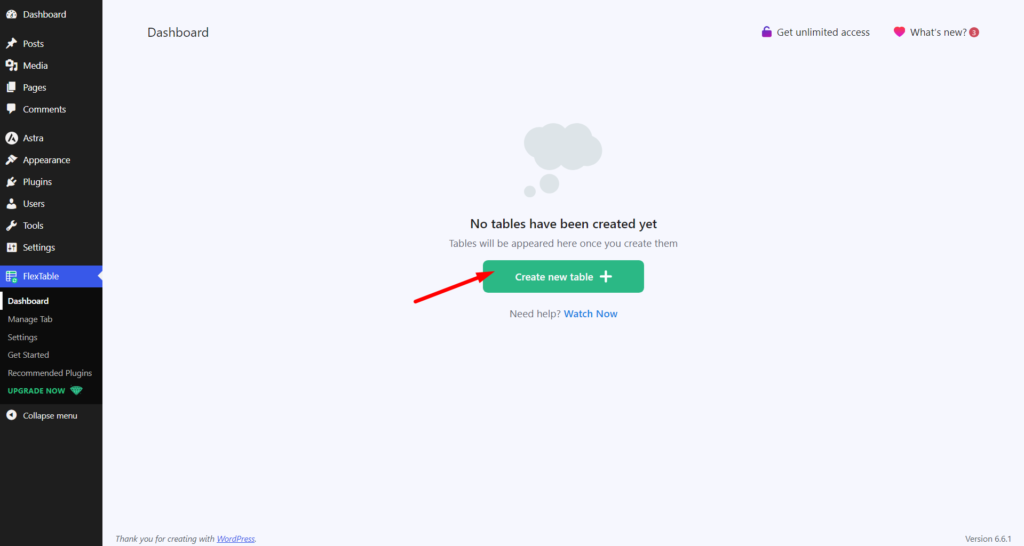
- Connectez Google Sheets à WordPress
Définissez le nom de votre table. Collez votre URL de feuille Google pour se synchroniser avec WordPress.
- Personnaliser le thème de la table
Choisissez la couleur d'arrière-plan souhaitée pour la table. Vous pouvez définir la couleur du texte. Ensuite, choisissez une couleur de survol. Il apparaîtra lorsque les utilisateurs planent au-dessus des lignes de table ou des colonnes.
- Personnalisation de table avancée
Vous pouvez personnaliser les frontières, l'espacement, le rembourrage et les éléments inférieurs. Vous pouvez également décider d'afficher ou non les éléments. Personnalisez la fusion de cellules si vous le souhaitez. Vous pouvez trier la table par colonnes.
- Options utilitaires
Vous pouvez exporter le tableau dans Excel, JSON, PDF, CSV, imprimer ou copier les formats et personnaliser les curseurs. En outre, vous pouvez importer directement des liens ou des images à partir de la feuille Google. Activer la mise en cache pour des temps de chargement plus rapides. La hauteur de la table peut être personnalisable. Vous pouvez masquer les lignes ou les colonnes.
- Enregistrer les paramètres
Une fois que vous avez choisi tous vos paramètres de table, enregistrez ces paramètres.
- Publier la table
Copiez le shortcode de table à partir du tableau de bord et collez-le sur n'importe quel article / publication sur votre site Web. Une fois que vous publiez la mise à jour, le tableau sera visible.
Les avantages de l'intégration de Google Sheets avec WordPress
FlexTable - Google Sheets to WP Table Live Sync vous aide à créer une table de données réactive à partir de Google Sheets. Vous n'avez pas besoin de modifier la table à partir de votre tableau de bord WordPress . Vous pouvez apporter des modifications sur la feuille Google et il affiche automatiquement les mises à jour du site. En plus de cela, il présente un large éventail d'avantages. Voici quelques avantages:
- Gestion des données distantes: Comme il s'agit d'un système basé sur le cloud, vous pouvez gérer, organiser, mettre à jour ou manipuler des données de n'importe où dans le monde où vous avez une connexion Internet. Ceci est tellement flexible et vous pouvez également synchroniser les données sur plusieurs plates-formes. Peu importe où vous êtes, les données restent sécurisées, cohérentes et accessibles.
- Personnalisation facile de la table: Vous pouvez facilement personnaliser le thème de la table, la couleur, le style de police existants ou tout ce dont vous avez besoin.
- Exportation de table: Vous pouvez exporter autant de tables que vous le souhaitez. Ce plugin vous permet de gérer plusieurs tables et de synchroniser les données en temps réel de chaque table.
- Personnalisation avancée via CSS: Il a des fonctions CSS avancées. Vous pouvez personnaliser le CSS comme vous le souhaitez, vous pouvez modifier la conception du tableau conformément à vos besoins. Par exemple, vous pouvez modifier la couleur d'une colonne ou d'une cellule pour la rendre plus attrayante pour les utilisateurs.
- Facilité d'utilisation: L'utilisation d'un plugin comme «Sheets to WP Table Live Sync» a même des utilisateurs non techniques qui peuvent facilement créer et gérer des tables dynamiques sans avoir besoin de codage.
- Personnalisation: Le plugin offre diverses options de personnalisation pour les thèmes de table, les couleurs et les styles pour correspondre à l'apparence de la table à la conception de votre site.
- Efficacité et productivité: Gérer vos données dans Google Sheets et le synchroniser avec WordPress ce qui fait gagner du temps et réduit le risque d'erreurs. Vous n'avez donc pas besoin de mettre à jour les informations à plusieurs endroits.
- Avantages SEO: Il garantit que les tables sont optimisées en fonction des robots de recherche.
Derniers mots
J'espère que vous avez l'idée d'intégrer facilement une table Google Sheets dans WordPress. Alors qu'attendez-vous? Créez votre premier tableau de données dans WordPress dès aujourd'hui et partagez le résultat dans notre section de commentaires.
Jusqu'à la prochaine fois, faites attention!











